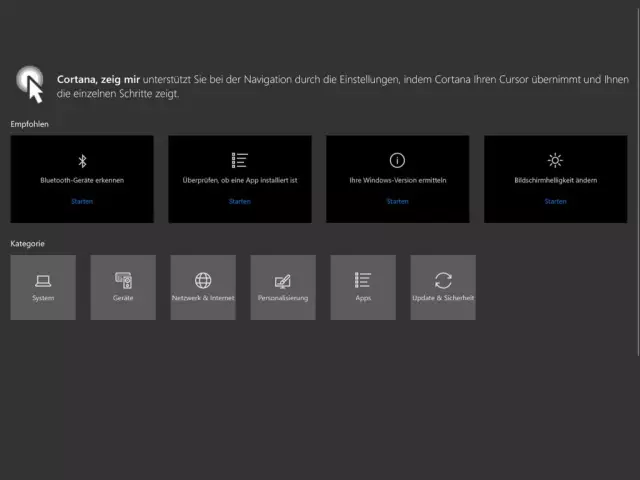- Szerző Fiona Howard [email protected].
- Public 2024-01-10 06:38.
- Utoljára módosítva 2025-01-22 19:02.
A Cortana a Microsoft által létrehozott intelligens személyi asszisztens. A Cortana nem tudott szöveget olvasni neked, de a Narrátor igen. A Windows 10 olyan alkalmazást kínál, amely hangosan felolvassa a számítógép képernyőjén megjelenő szöveget, és leírja az eseményeket, például az értesítéseket vagy a naptári találkozókat, így számítógépét kijelző nélkül is használhatja.
Hogyan vehetem rá a Cortanát, hogy olvasson?
amint a Cortana beszélni kezd, mozgathatja a kurzort a képernyő tetszőleges pontjára, és onnan felveszi a kurzort. Nem tudja azonban, hogyan kell szüneteltetni vagy befejezni. Az Edge-ben menjen a kívánt weboldalra, jelölje ki a szöveget, kattintson a jobb gombbal, majd válassza a 'Hangos olvasás' lehetőséget, és fel kell olvasnia.
Hogyan érhetem el, hogy a számítógépem felolvassa a szöveget?
Hogyan lehet elérni, hogy a Word felolvassa a dokumentumot
- A Wordben nyissa meg azt a dokumentumot, amelyet fel szeretne olvasni.
- Kattintson az "Áttekintés" gombra.
- Válassza ki a „Felolvasás” lehetőséget a szalagon. …
- Kattintson oda, ahol el szeretné kezdeni az olvasást.
- Nyomja meg a Lejátszás gombot a Hangos olvasás vezérlői között.
- Ha elkészült, kattintson az "X" gombra a Hangos olvasás vezérlőinek bezárásához.
Beszél neked a Cortana?
A Cortana megjeleníti kérésének eredményét, és felolvassa azokat A Cortana előző verziójában gyakran kellett képernyőn megjelenő űrlapokat kitöltenie emlékeztetők létrehozásához. A Cortana alkalmazás azonban immár csevegésszerű élményt kínál, ezért ehelyett egyszerű angol szavakkal beszél vagy gépel.
Hogyan érhetem el, hogy a Windows 10 felolvassa a szöveget?
A Narrátor egy kisegítő lehetőség a Windows 10 rendszerben, amely hangosan felolvassa a számítógép képernyőjét. A Narrátor be- és kikapcsolásához nyissa meg a Beállítások alkalmazást, és nyissa meg a Könnyű hozzáférés szakaszt. A Narrátort gyorsan be- és kikapcsolhatja a Win+CTRL+Enter billentyűparancs segítségével